如何基于Python pygame实现动画跑马灯
前言
大家都看过彩带飘落吧?这个在比较喜庆的场合是很常见的:

还有“跑马灯”效果,听起来很陌生,其实很常见,下面的就是:

好了,相信大家都有了初步的认识。当然,如果有做前端或者搞设计的同学,上面的效果应该不难实现,那如果想通过Python呢?有没有包可以调用呢?
答案是有的——pygame
这个包适合用来开发游戏,今天就不打算给大家详细介绍了,还是想给大伙儿放松放松,以后有机会再多写写它。
不多说,直接甩出代码:
import pygame
from random import randint, choice
screen_length = 700
screen_width = 500
# 模拟彩带飘落的类,掉落的词作为彩带
class Word_drop(pygame.sprite.Sprite):
# 设置属性:包括字体、下落速度、彩带来源、彩带框的属性
def __init__(self):
pygame.sprite.Sprite.__init__(self)
self.font = pygame.font.SysFont(name='幼圆', size=10, bold=True, italic=True)
self.speed = randint(15, 30)
self.word = self.getWord()
self.image = self.font.render(self.word, True,
(randint(0, 255), randint(0, 255), randint(0, 255)))
self.image = pygame.transform.rotate(self.image, randint(87, 93))
self.rect = self.image.get_rect()
self.rect.topleft = (randint(0, screen_length), -20)
# 获取掉落的词
def getWord(self):
length = randint(1, 8)
word = ''
for i in range(length):
word += choice('qwertyuiopasdfghjklzxcvbnm1234567890QWERTYUIOPASDFGHJKLZXCVBNM')
return word
# 设置彩带更新的条件
def update(self, *args):
self.rect = self.rect.move(0, self.speed)
if self.rect.top > screen_length:
self.kill()
# 实现"跑马灯"效果的函数
def word_translate(jx, ztw1, ztw2, screen_length, text):
max_ztw = max(ztw1, ztw2)
jx.x -= 5
if jx.x < 0 - max_ztw:
jx.x = (screen_length + 10)
screen.blit(text, [jx.x, jx.y])
if __name__ == '__main__':
# 初始化工作
pygame.init()
pygame.font.init()
# 渲染字体,两行字
a = pygame.font.SysFont(name='幼圆', size=50, bold=True, italic=True)
word1 = " 中国"
text1 = a.render(word1, True, (255, 0, 0), (0, 0, 0))
word2 = "我超级爱你"
text2 = a.render(word2, True, (255, 0, 0), (0, 0, 0))
# "跑马场"字体框的属性
_, _, ztw1, zth1 = text1.get_rect()
jx1 = pygame.Rect(screen_length, (screen_width / 2 - zth1), ztw1, zth1)
_, _, ztw2, zth2 = text2.get_rect()
jx2 = pygame.Rect(screen_length, (screen_width / 2), ztw2, zth2)
# 其他相关设置
screen = pygame.display.set_mode((screen_length, screen_width))
clock = pygame.time.Clock()
wordGroup = pygame.sprite.Group()
while True:
clock.tick(30)
screen.fill((0, 0, 0))
# 设置退出的条件
for event in pygame.event.get():
if event.type == pygame.QUIT:
pygame.quit()
exit(0)
# 彩带飘落
word_object = Word_drop()
wordGroup.add(word_object)
wordGroup.update()
wordGroup.draw(screen)
# "跑马场"
word_translate(jx1, ztw1, ztw2, screen_length, text1)
word_translate(jx2, ztw1, ztw2, screen_length, text2)
pygame.display.update()
好了,来看看效果:
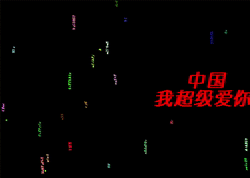
还不错吧,有没有感觉好玩呢?
当然,如果需要,代码直接拿去用,根据自己的想法去改就行!
以上就是本文的全部内容,希望对大家的学习有所帮助,也希望大家多多支持我们。
赞 (0)

